
Moja ya watoa huduma kubwa zaidi ya mtandao katika Shirikisho la Urusi inaitwa Rostelecom na inasambaza mifano yake ya router kwa watumiaji tu waliounganishwa. Baadhi yao wana haja ya kusanidi kazi ya IPTV ili kuona televisheni kupitia mtandao. Kama sehemu ya makala ya leo, tungependa kuonyesha chaguo mbili zilizopo kwa utekelezaji wa kazi hii juu ya mfano wa mifano miwili ya routers.
Sanidi IPTV kwenye routers ya rostelecom.
IPTV ni teknolojia ambayo inakuwezesha kuona mipango mbalimbali ya televisheni kupitia uhusiano wa internet. Mara nyingi hutekelezwa kwa njia ya uhusiano wa LAN kwenye TV, ambayo hutoa uhusiano wa haraka na imara. Hata hivyo, hii haitoshi, itakuwa muhimu kufanya mabadiliko fulani katika mazingira ya modem inapatikana.F @ st 1744.
F @ st 1744 v2 na v4 - vifaa vya ushirika kutoka Rostelecom, ambayo huenea mara nyingi. Ni kwa sababu ya hili, awali tungependa kuonyesha kanuni ya Configuration ya IPTV katika interface ya router hii, ambayo ni kama ifuatavyo:
- Fungua kivinjari cha wavuti rahisi na kupitia bar ya anwani, nenda mnamo 192.168.1.1 au 192.168.0.1.
- Unapoomba kuingia na nenosiri, ingiza admin katika maeneo mawili ikiwa umefanya mabadiliko ya data kwa kujitegemea kuingia.
- Baada ya kufungua interface ya wavuti, ni bora kubadili lugha kwa urahisi zaidi, kuchagua chaguo sahihi kutoka kwenye orodha ya pop-up.
- Kupitia jopo la juu, nenda kwenye sehemu ya "Mtandao".
- Chagua kikundi "Wan".
- Sakinisha aina ya interface ya daraja.
- Tumia hali ya "VLAN" kwa alama ya bidhaa inayofanana.
- Sasa weka ID ya VLAN. Katika hali nyingi, unahitaji kuweka thamani ya 50, lakini tunakushauri kwanza kuwasiliana na kampuni ya kutoa huduma za mtandao ili kufafanua parameter hii. Kipaumbele katika kamba ya "802.1p" kuweka 4.
- Acha mashamba mengine bila mabadiliko, nenda chini na bonyeza "Ongeza".
- Kisha uende kwenye sehemu ya "Advanced".
- Fungua kikundi cha kikundi cha interface.
- Unda kikundi cha kwanza kwa alama ya bidhaa inayofaa.
- Kupanda hadi kuchagua interface ya "WAN1" na bonyeza "Ongeza".
- Tumia mabadiliko kwa kubonyeza kifungo chini ya menyu.

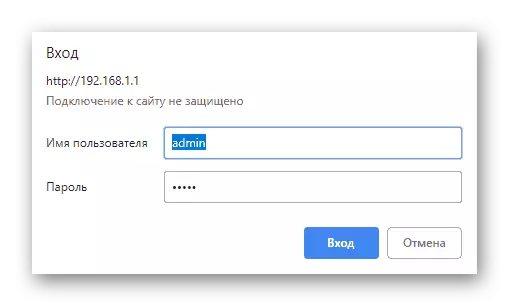
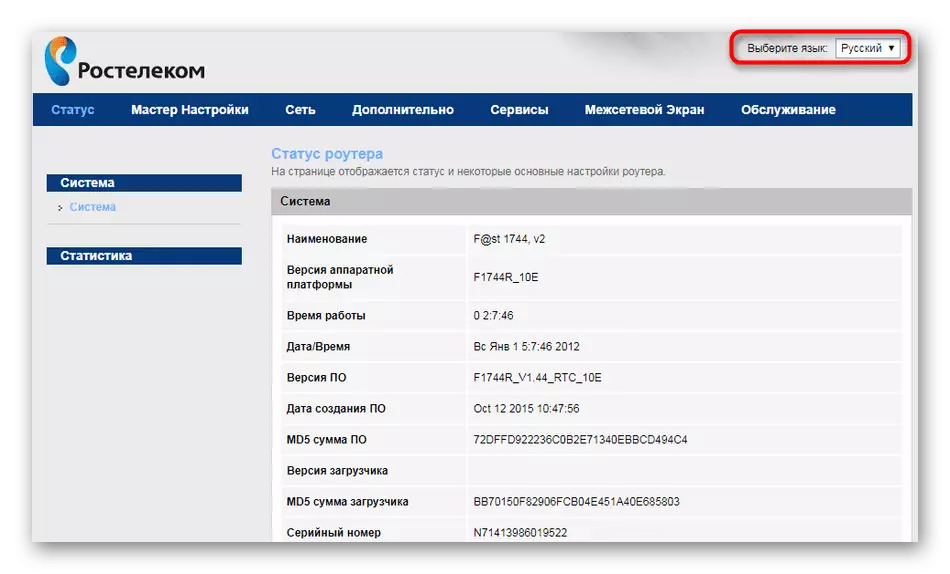
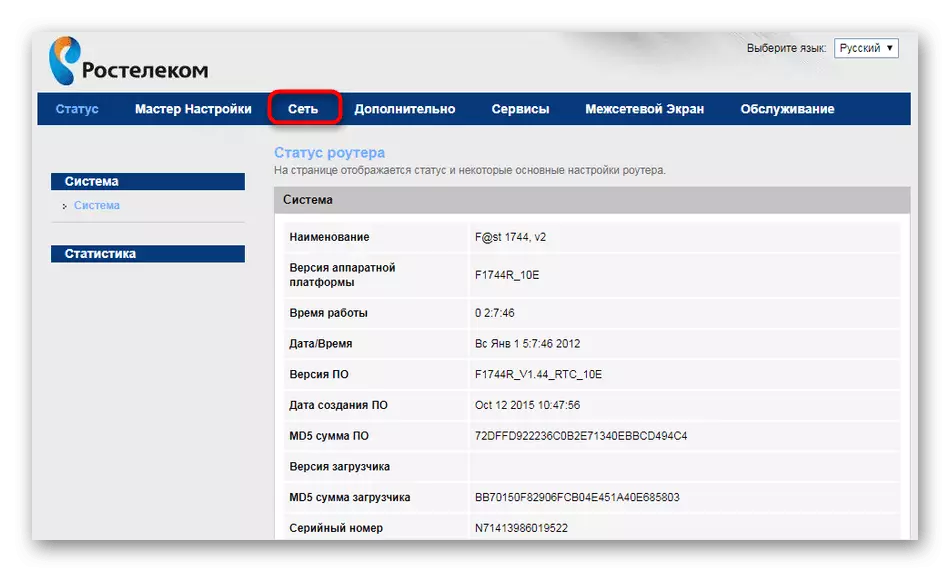
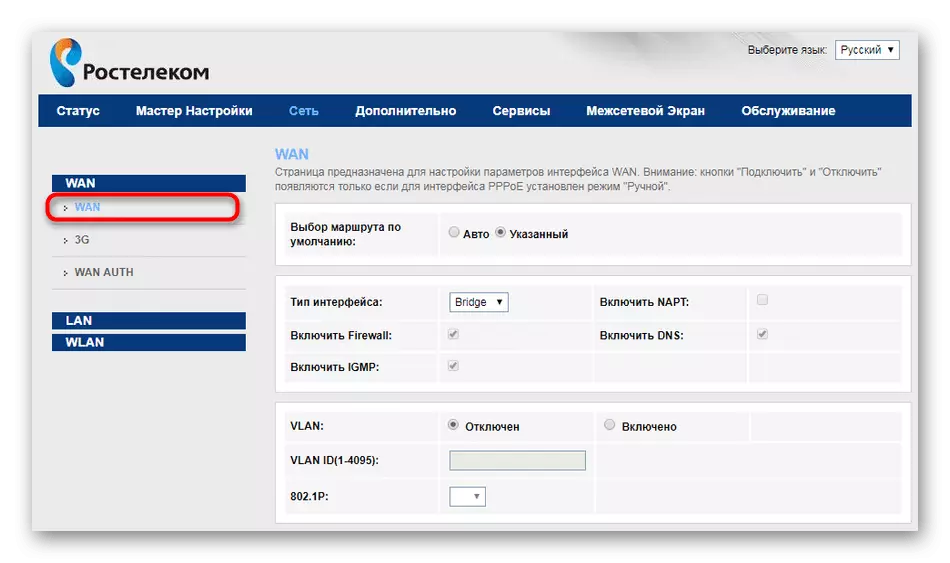
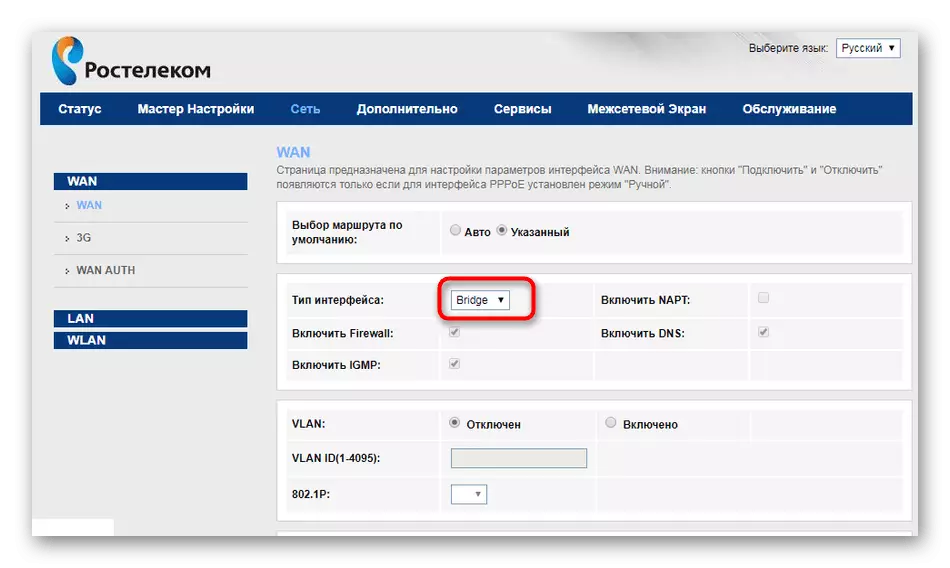

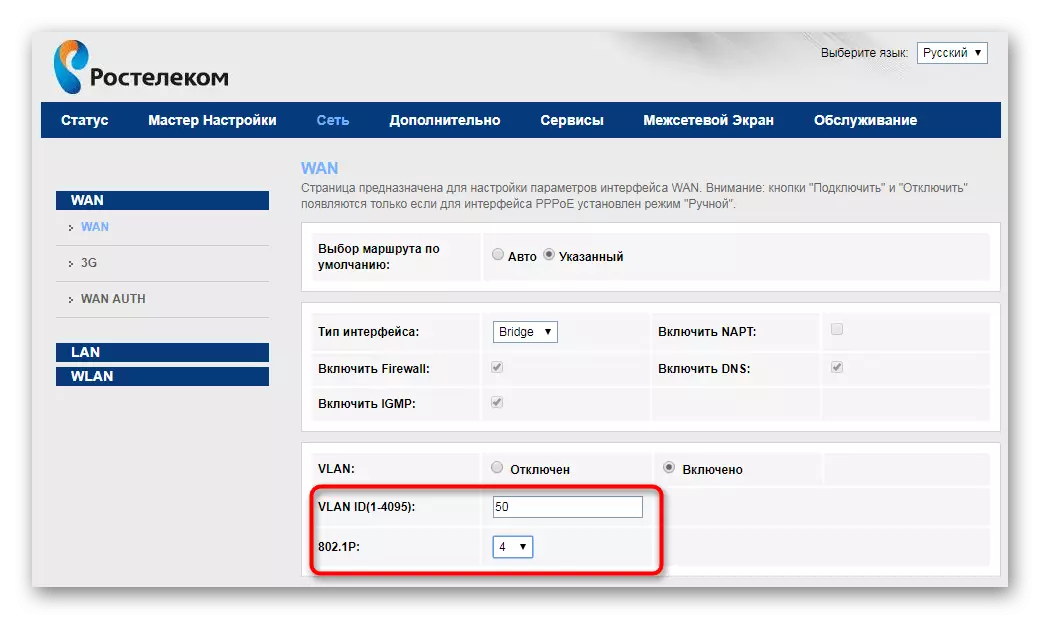


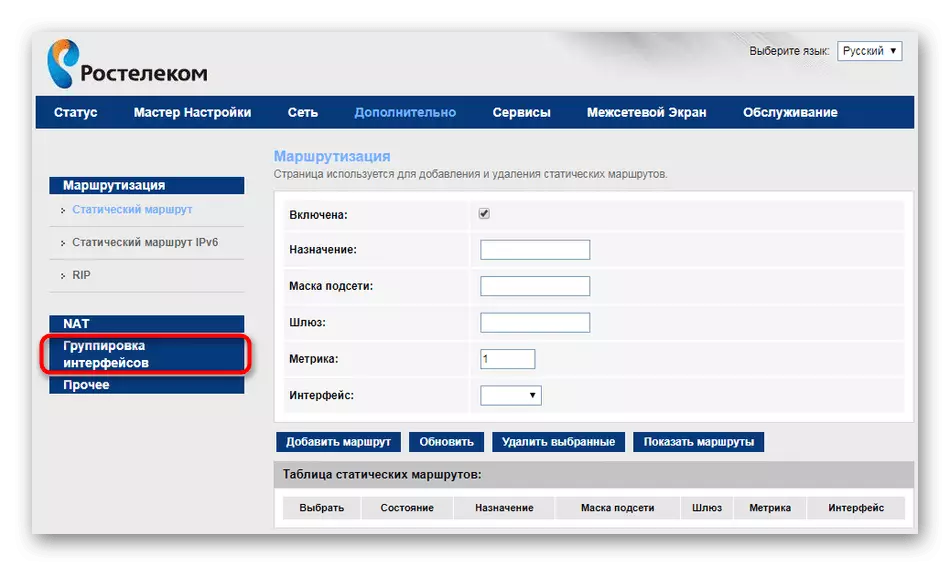
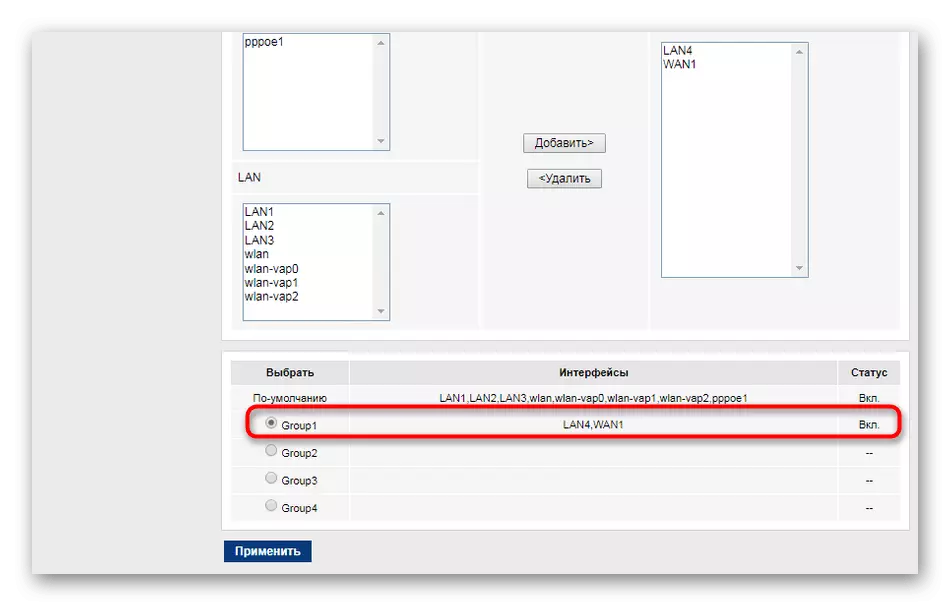

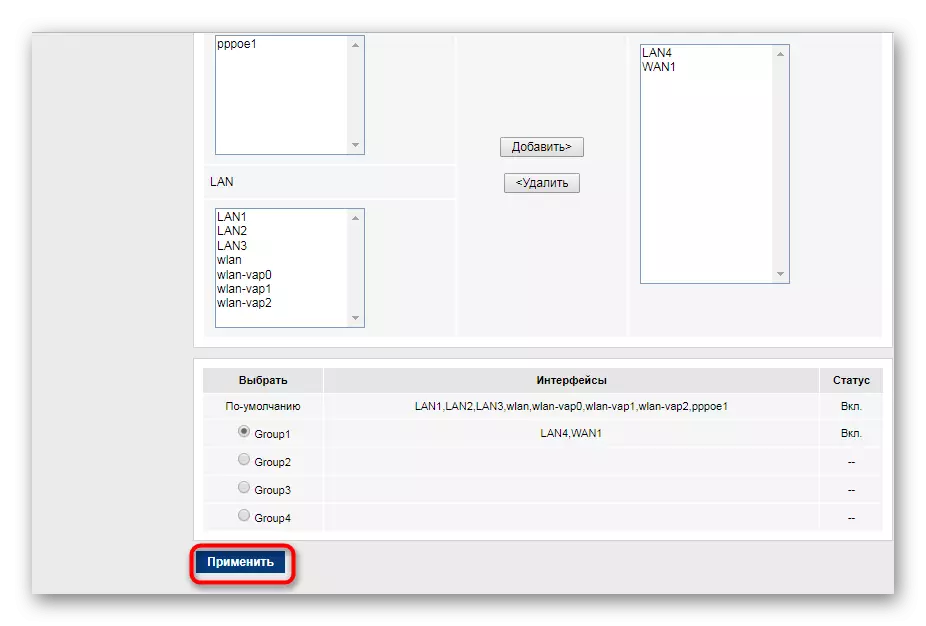
Maagizo hapo juu ni ya kawaida, lakini wakati mwingine baadhi ya tofauti inaweza kuzingatiwa kuwa yanahusiana na mfano wa router kutoka kwa haraka au kwa kiambishi cha televisheni kilichochaguliwa. Kwa hiyo, ikiwa kuna matatizo yoyote, tunapendekeza sana kuwasiliana na mtoa huduma wa mtandao ili kufafanua nuances ya uunganisho.
Routers kutoka kwa wazalishaji wengine.
Sio watumiaji wote wakati wa kuunganisha mtandao kutoka Rostelecom kupata mifano yao ya asili ya routers, hivyo watakabiliwa na interface kutofautiana. Tunapendekeza kusambaza mchakato wa usanidi wa IPTV juu ya mfano wa kifaa kutoka ASUS. Ikiwa kuna vifaa vingine, tu kurudia mwongozo huu, kwa kuzingatia vipengele vya vitu vya menyu kwenye interface ya wavuti.
- Chagua lugha ya "Kirusi" ya interface ili kurahisisha operesheni.
- Kupitia orodha upande wa kushoto, nenda kwenye sehemu ya "Mtandao wa Mitaa" au "LAN".
- Fungua kikundi cha "IPTV".
- Chagua kwanza wasifu wa mtoa huduma na bandari ya IPTV (kontakt ambayo cable itaunganishwa). Ikiwa huna habari kuhusu wasifu wa mtoa huduma, fungua shamba hili tupu au ueleze habari kwa kuwasiliana na msaada wa kiufundi.
- Kisha, itakuwa muhimu kuingiza routing multicast na igmp snooping. Vigezo hivi vitaruhusu vifaa vya mtandao kufuatilia kubadilishana ya trafiki ya mtandao.
- Baada ya kukamilika, bofya "Weka".


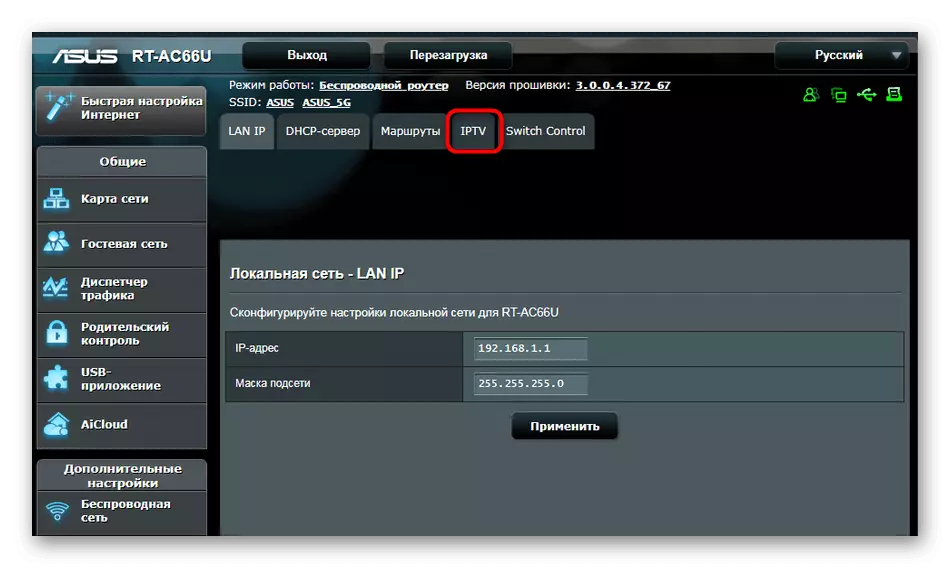

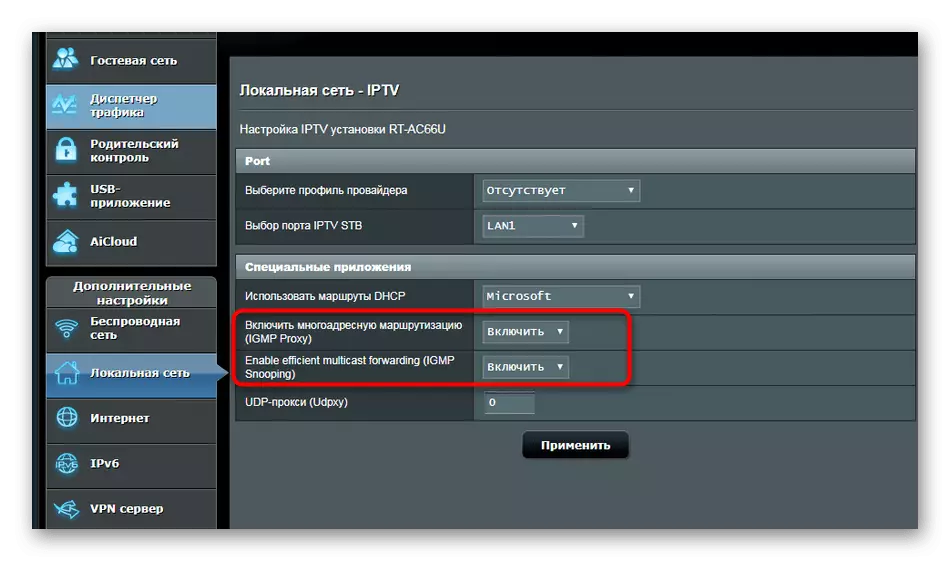
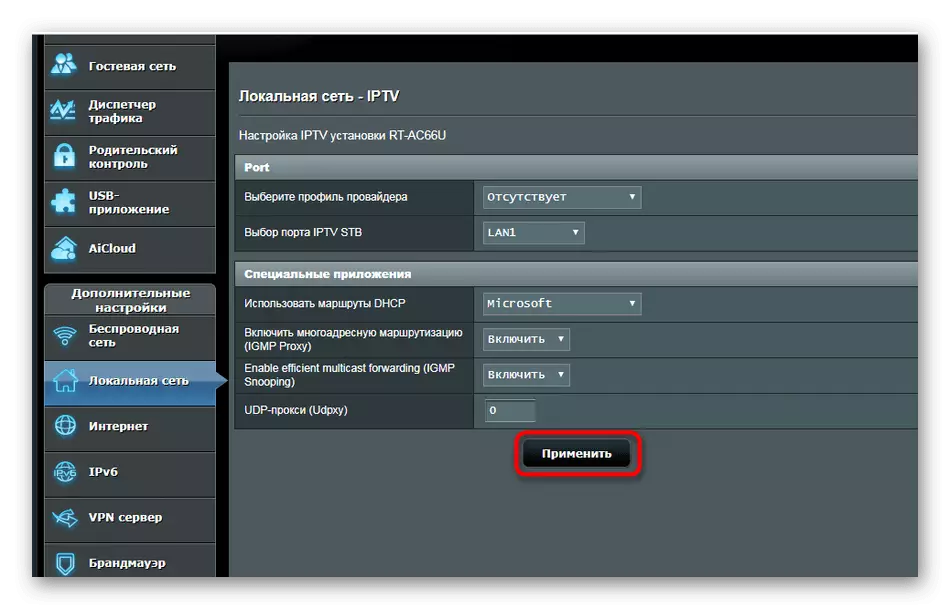
Waandishi wengine katika makala binafsi pia walichukuliwa utaratibu wa usanidi wa IPTV kwenye mifano tofauti ya routers. Ikiwa ghafla unaona bahati mbaya na mtengenezaji, soma vifaa hapa chini, ambapo utapata mwongozo sahihi.
Soma zaidi: Customize IPTV kwenye D-Link Dir-100 / TP-Link TL-WR740N / ZYXEL Keenetic Lite Router
Juu umekuwa unafahamika na usanidi wa IPTV wakati unaunganishwa na mtoa huduma wa Rostelecom. Kama unaweza kuona, hakuna kitu ngumu katika hili, unahitaji tu kufuata maagizo rahisi, na kisha kwenda kuweka TV yenyewe.
